כיצד להשתמש בכלי מילוי הדרגתי ב- Adobe Illustrator
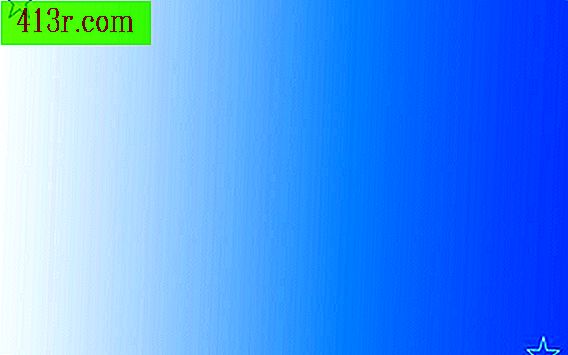
שלב 1
צייר טופס סגור: לדוגמה, בחר את סמל מלבן מלא מלא בסרגל הכלים. צור מלבן על ידי לחיצה על המסך וגרירת הסמן. אם כבר הצבת את הצורה שלך, בחר אותה עם החץ השחור בסרגל הכלים.
שלב 2
בחר את הריבוע המציין את הצבע בשימוש, בדרך כלל כברירת מחדל הוא שחור, שנמצא בחלק התחתון של סרגל הכלים. ודא כי תיבת מילוי הוא מול תיבת השורה, אם זה לא, לחץ על החץ מעוקל ואתה תראה שהם משנים מקומות.
שלב 3
החל את המילוי על ידי בחירה בסמל "מעבר צבע", זהו הלחצן האמצעי בשורה השנייה שמתחת לסרגל הכלים. שים לב שב- Illustrator, הכלי מילוי הדרגתי וכפתור הדרגתי שונים.
שלב 4
כדי לשנות את הכיוון של שיפוע (כדי לדמות במקום שבו האור מגיע) לבחור את הכלי מילוי שיפוע מהאמצע, מן העמודה הימנית של סרגל הכלים. הסמל הוא מלבן עם מילוי צבע.
שלב 5
לחץ וגרור את הסמן כדי להגיע לאפקט הרצוי. זכור כי הצבע בהיר יופיע בנקודה שבה אתה לוחץ וזה יהיה להכהות בכיוון שציינת כאשר אתה מפסיק לגרור. זה נוח כי אתה לא מתחיל או לסיים את המילוי בתוך הטופס לצבע, כך תוכלו למנוע כי יש לך כהה לחלוטין או אזור ברור לחלוטין, אשר ייתן היבט לא מציאותי.







